如何一键重装win7专业版32位系统
- 2019-06-24 10:00:02 分类:win7
大家都知道,现在我们使用的微软系统都是32位或者64位的,32位系统支持4G以下内存的安装,有些小伙伴的电脑配合比较低就想安装32位的系统。今天,我以win7专业版为例,教大家一键重装32位系统的方法
如何一键重装win7专业版32位系统呢?win7系统使用好几年了,垃圾实在太多,清理了之后电脑还是卡的要死,果断重装系统。听说一键重装系统的方法比较简单,那么具体该如何操作呢?往下瞧
一键重装win7专业版32位系统详细步骤
1、下载32位win7专业版系统镜像,复制链接使用迅雷即可下载:ed2k://|file|cn_windows_7_professional_with_sp1_vl_build_x86_dvd_u_677939.iso|2502909952|935E5B4B754527BE3C238FA6ABDD9B86|/
2、下载装机吧一键重装系统软件,官网下载地址:http://www.125315.com/
3、打开装机吧一键重装系统软件,退出杀毒工具

重装32位win7专业版图解详情-1
4、选择备份还原界面下的自定义镜像还原
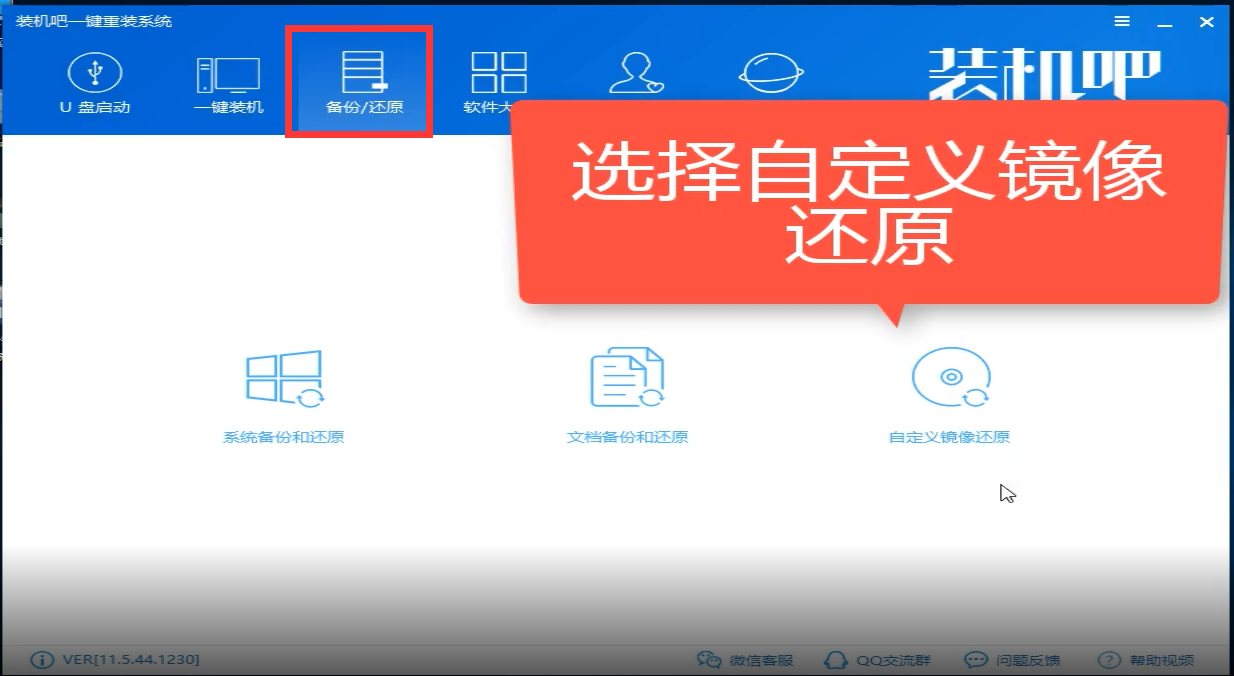
重装32位win7专业版图解详情-2
5、新窗口中选择自定义镜像还原,点击挂载镜像。如果未搜索到win732位专业版系统镜像,可以点击左下角的搜索到第一级目录,搜索本地镜像
r
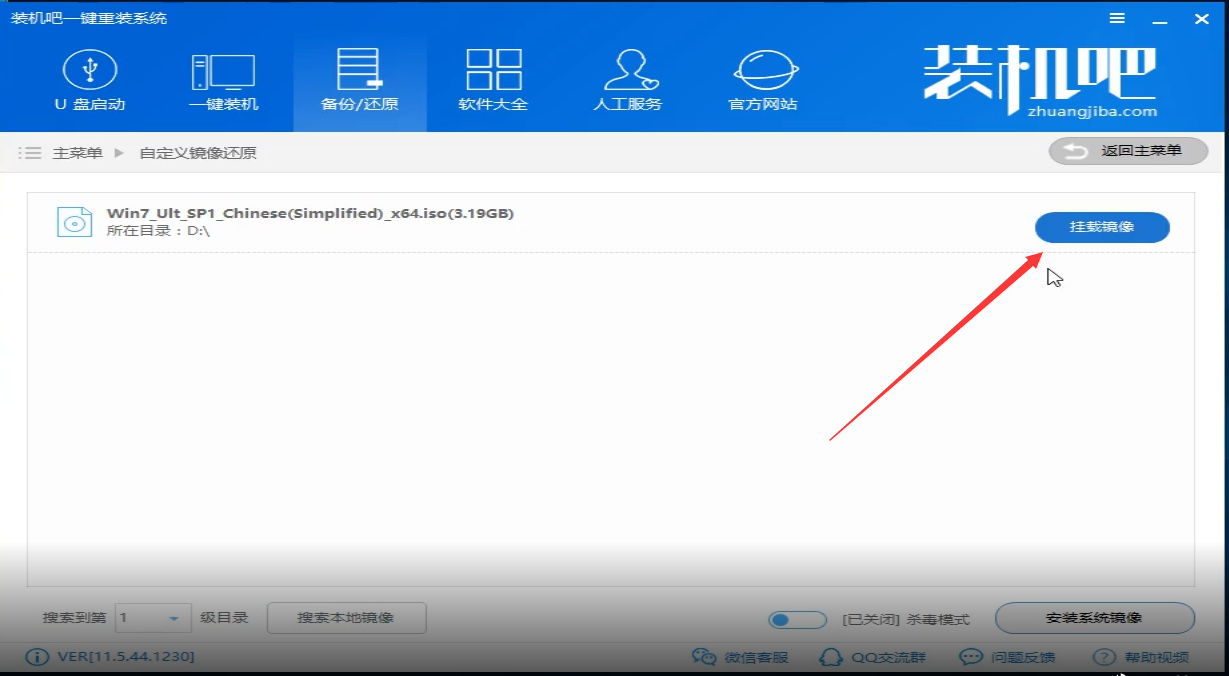
win7图解详情-3
6、选择镜像文件,注意一下文件大小,别选错了
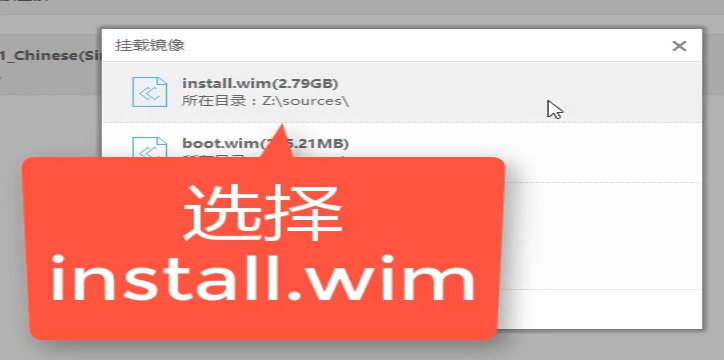
重装32位win7专业版图解详情-4
7、选择win7专业版
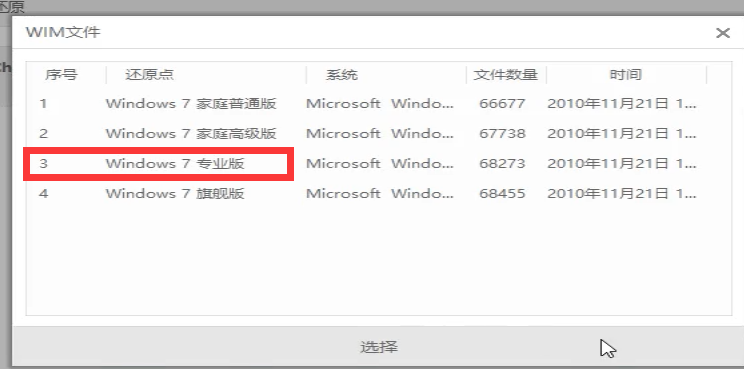
32位系统图解详情-5
8、等待PE系统下载完成后出现提示窗口,点击立即重启
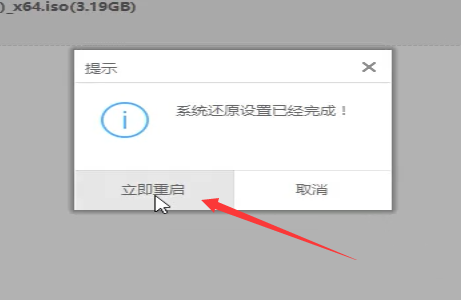
重装32位win7专业版图解详情-6
9、出现启动管理选择界面时选择装机吧选项,即可进入PE系统自动安装32位win7专业版系统
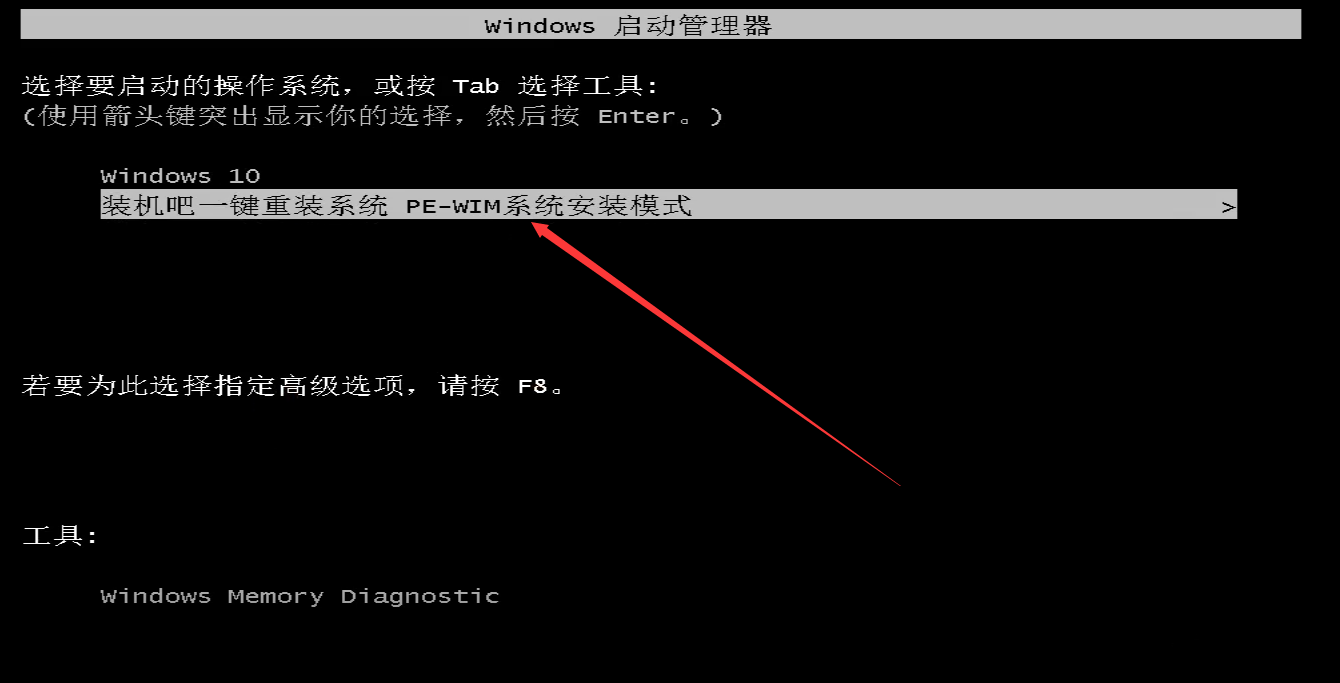
专业版图解详情-7
10、如图,32位win7专业版系统安装成功
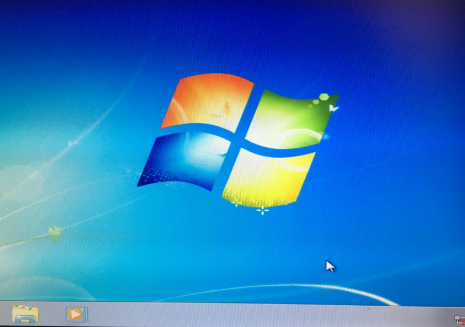
32位系统图解详情-8
以上就是一键重装32位win7专业版的图文教程了,操作很简单哦,如果在安装系统过程中遇到问题还可以询问我们的客服人员